怎么禁止microsoft edge 开机自动打开 win10开机后edge浏览器怎么停止自动启动
更新时间:2024-06-08 14:09:28作者:xiaoliu
在使用Windows 10系统的过程中,有些用户可能会遇到Microsoft Edge浏览器在开机后自动启动的问题,而这种情况可能会影响到用户的正常使用体验,针对这种情况,我们可以通过一些简单的操作来禁止Microsoft Edge在开机后自动启动,以便更好地管理系统的启动项和提升系统的运行效率。接下来我们将介绍一些操作方法,帮助大家解决这一问题。
具体方法:
1.打开开始菜单。点击设置。
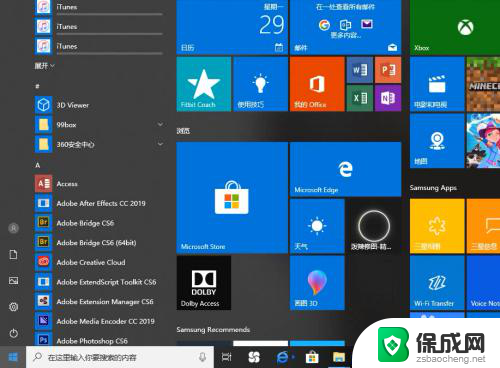
2.在设置页面点击应用。
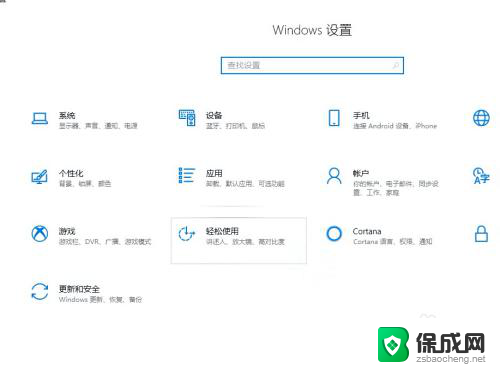
3.点击左侧启动。
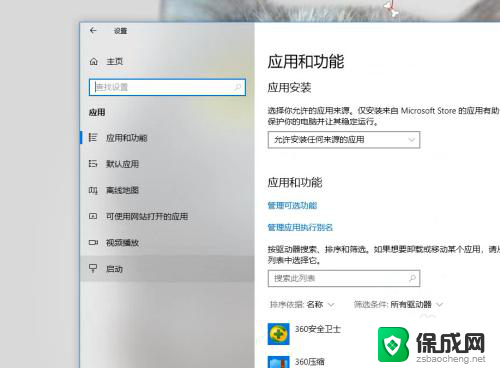
4.将edge浏览器开关关闭即可。
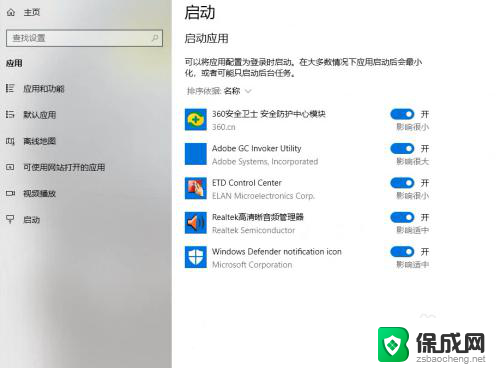
5.总结如下。

以上是如何禁止Microsoft Edge开机自动打开的全部内容,如果遇到这种情况的用户,可以按照小编的方法来解决,希望能够帮助到大家。
怎么禁止microsoft edge 开机自动打开 win10开机后edge浏览器怎么停止自动启动相关教程
-
 开机ie浏览器自动弹出 如何关闭win10开机自动打开ie
开机ie浏览器自动弹出 如何关闭win10开机自动打开ie2024-05-15
-
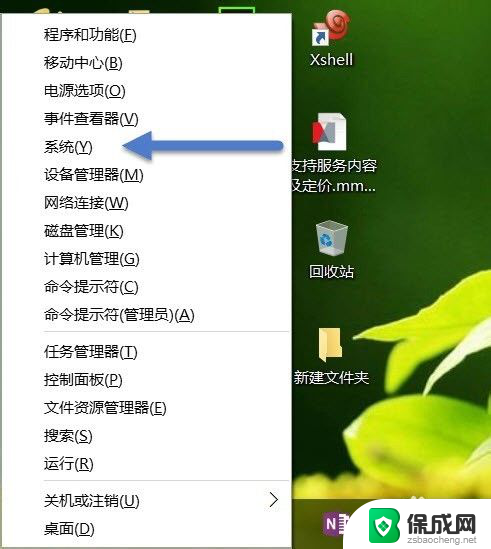 win10禁止自动装驱动 Windows 10如何停止自动更新驱动程序
win10禁止自动装驱动 Windows 10如何停止自动更新驱动程序2023-12-27
-
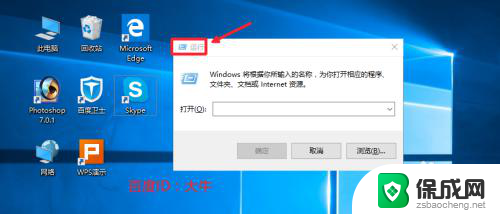 怎么关闭开机自动启动项 Win10如何禁用开机启动项
怎么关闭开机自动启动项 Win10如何禁用开机启动项2023-12-16
-
 windows10怎么取消开机自动启动 Win10如何关闭开机自启动项
windows10怎么取消开机自动启动 Win10如何关闭开机自启动项2023-09-29
-
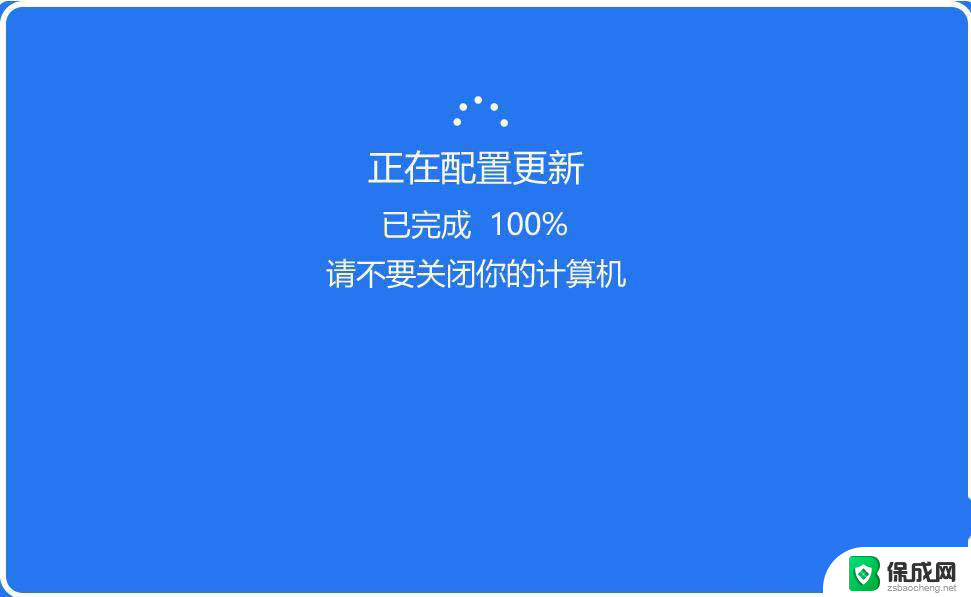 win10 关机后自动重启 电脑关机了又自动开机怎么解决
win10 关机后自动重启 电脑关机了又自动开机怎么解决2024-04-21
-
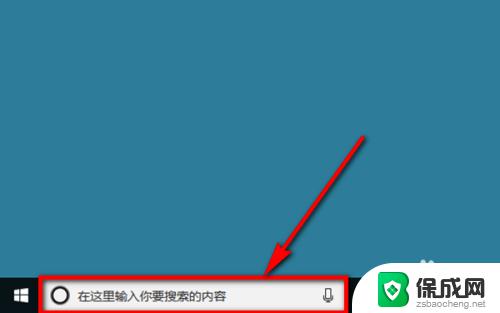 windows关闭启动项 win10如何禁止开机启动项
windows关闭启动项 win10如何禁止开机启动项2023-10-26
- win10怎么禁止系统自动更新 如何关闭win10系统自动更新
- win10如何关闭自动更新驱动 win10如何设置禁止驱动自动更新
- win开机启动项怎么关闭 Win10如何关闭开机自启动项
- win10怎么关闭启动项 关闭Win10开机自动启动项的方法
- 电脑音响可以连蓝牙吗 win10 台式电脑如何设置蓝牙音箱
- win10删除输入法语言 windows 10 系统删除输入法的步骤
- 任务管理器 黑屏 Win10任务管理器结束任务后黑屏解决方法
- 磁盘加锁怎么解除 Windows10系统磁盘加密解密设置方法
- 如何调电脑屏幕亮度win10 电脑屏幕亮度调整步骤
- 电脑中软键盘怎么打开 win10系统如何打开软键盘
win10系统教程推荐
- 1 磁盘加锁怎么解除 Windows10系统磁盘加密解密设置方法
- 2 扬声器在哪打开 Windows10怎么检测扬声器问题
- 3 windows10u盘启动设置 win10电脑设置U盘启动方法
- 4 游戏系统老电脑兼容性 win10老游戏兼容性设置方法
- 5 怎么通过ip地址访问共享文件夹 win10共享文件夹访问速度慢怎么办
- 6 win10自带杀毒软件如何打开 win10自带杀毒软件如何使用
- 7 闹钟怎么设置音乐铃声 win10电脑更换闹钟铃声方法
- 8 window10屏幕保护怎么设置 电脑屏幕屏保设置方法
- 9 win10打印背景颜色和图像 win10打印网页时怎样设置背景颜色和图像
- 10 win10怎么调成护眼模式 win10护眼模式颜色设置